Cara mengembalikan cadangan whatsapp dari google drive

- 1357
- 38
- Darryl Ritchie
Ingin mencadangkan riwayat obrolan WhatsApp Android Anda atau mentransfer pesan WhatsApp dan media ke perangkat baru? Google Drive membuatnya mudah.
Jika Anda menggunakan whatsapp di android, Anda dapat dengan mulus mencadangkan riwayat obrolan Anda ke Google Drive. Anda kemudian dapat mengembalikan semuanya dengan cepat jika Anda mengatur ulang perangkat lunak sistem atau melakukan peningkatan ke ponsel Android yang lebih baru. Tutorial ini menunjukkan apa yang harus Anda lakukan untuk mencadangkan dan mengembalikan WhatsApp dengan Google Drive.
Daftar isi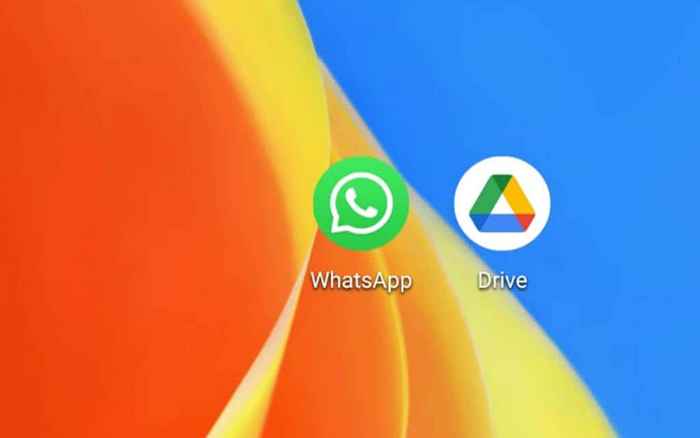
Jika Anda sudah memiliki cadangan whatsapp di Google Drive, Anda dapat melompat ke bagian berikutnya. Namun, yang terbaik adalah membuat cadangan baru-jika mungkin untuk memastikan bahwa cadangan berisi semua pesan dan media terbaru Anda.
1. Buka Ada apa Aplikasi di Android Anda.
2. Ketuk Lagi Ikon (tiga titik) di kanan atas layar.
3. Mengetuk Pengaturan Di menu drop-down.
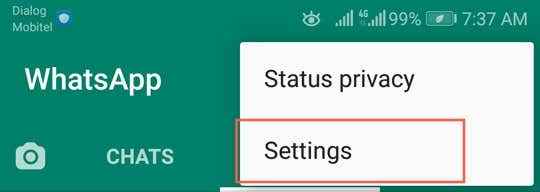
4. Pilih Obrolan.
5. Gulir ke bawah dan ketuk Cadangan obrolan.
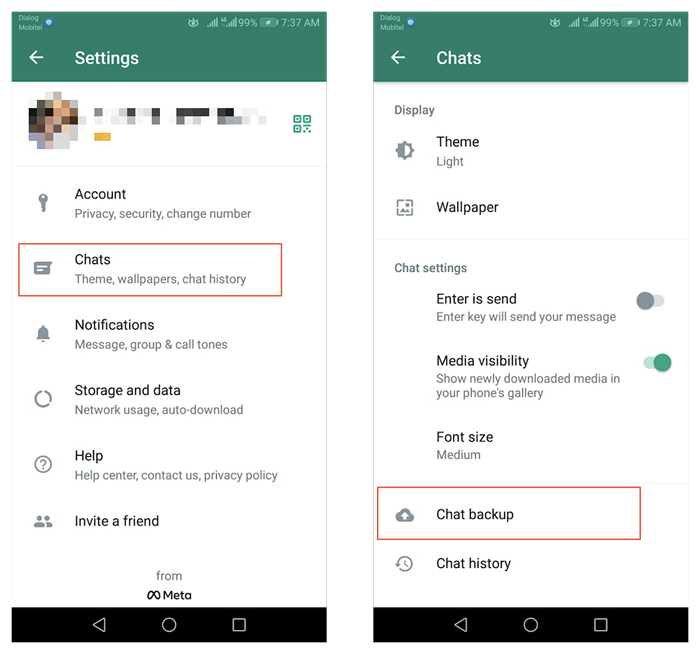
6. Mengetuk Cadangan Untuk mencadangkan data whatsapp Anda ke Google Drive menggunakan preferensi cadangan default.
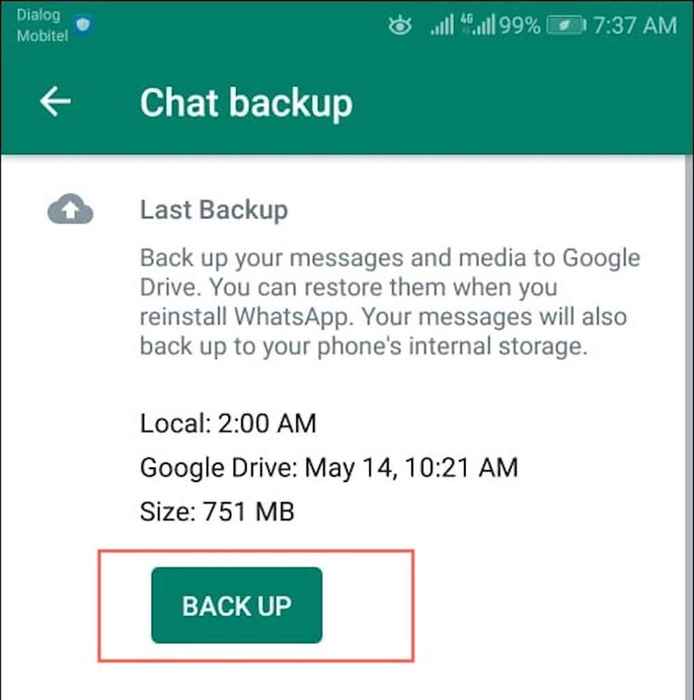
Atau, gulir ke bawah layar dan konfigurasikan pengaturan berikut:
- Cadangan Terenkripsi End-to-End: Tambahkan lapisan keamanan tambahan dengan mengenkripsi cadangan. Namun, Anda tidak akan dapat mengembalikan data Anda jika Anda kehilangan kata sandi atau kunci enkripsi yang Anda buat selama proses.
- Cadangan ke Google Drive: Putuskan apakah Anda ingin mencadangkan secara manual atau otomatis (harian, mingguan, atau bulanan).
- Cadangan menggunakan seluler: Cadangkan data tentang wi-fi atau data seluler. Matikan opsi untuk menghindari mengeluarkan biaya tambahan saat tidak terhubung ke Wi-Fi.
- Sertakan video: Putuskan apakah Anda ingin memasukkan video sebagai bagian dari cadangan Anda. Namun, itu dapat secara signifikan meningkatkan ukuran cadangan Anda dan menyebabkan penundaan.
- Akun Google: Gunakan akun Google selain yang sudah Anda masuki di ponsel Android Anda untuk mencadangkan data WhatsApp Anda.
7. Tunggu sampai cadangan selesai.
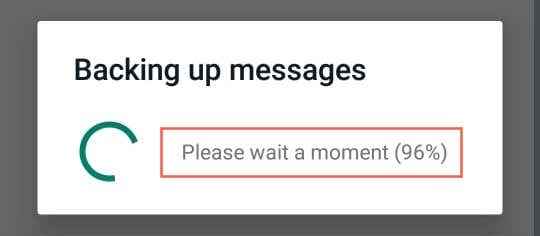
Unggahan pertama bisa membutuhkan waktu untuk menyelesaikannya, tetapi cadangan berikutnya akan jauh lebih cepat. Jika Anda tidak berencana untuk segera mengembalikan data Anda, berikut adalah beberapa hal yang harus Anda ingat tentang cadangan Anda:
- Google Drive menggantikan cadangan saat ini setiap kali Anda membuat unggahan baru, jadi Anda tidak dapat mengembalikan versi yang lebih lama dari data whatsapp Anda.
- Google Drive Menghapus cadangan whatsapp Anda jika Anda (atau whatsapp) jangan memperbarui dalam waktu lima bulan.
- Whatsapp untuk iOS mengandalkan layanan penyimpanan iCloud asli Apple untuk keperluan cadangan, jadi Anda tidak dapat mengembalikan cadangan Google Drive ke iPhone. Coba solusi ini untuk memigrasikan data whatsapp Anda dari Android ke iPhone baru.
Kembalikan cadangan whatsapp dari google drive
Jika Anda mengatur ulang Android atau membeli telepon baru, Anda dapat mengembalikan data WhatsApp Anda dan mengambil tepat di tempat yang Anda tinggalkan. Namun, Anda hanya dapat melakukannya jika Anda menggunakan nomor telepon yang sama seperti sebelumnya.
Anda juga harus masuk ke perangkat dengan akun Google yang berisi cadangan whatsapp. Jika Anda tidak yakin, kunjungi Pengaturan > Kata Sandi & Akun/Pengguna & Akun Untuk melihat daftar akun Google.
Setelah Anda siap melanjutkan, inilah yang harus Anda lakukan untuk mengembalikan data whatsapp Anda dari Google Drive.
1. Instal dan buka Ada apa.
2. Mengetuk Setuju dan Lanjutkan.
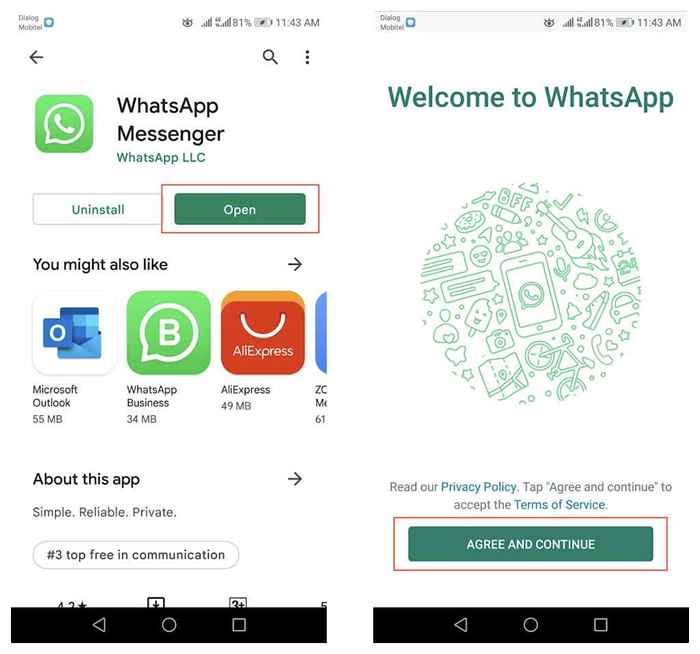
3. Ketik nomor telepon Anda dan ketuk OKE. Kemudian, masukkan kode verifikasi yang Anda terima untuk melanjutkan.
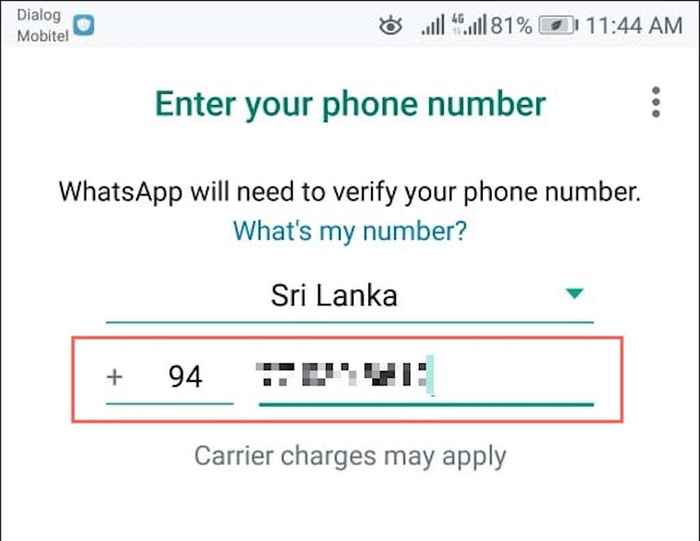
4. Pilih Melanjutkan Dan izinkan WhatsApp mengakses kontak, foto, dan media ponsel Anda.
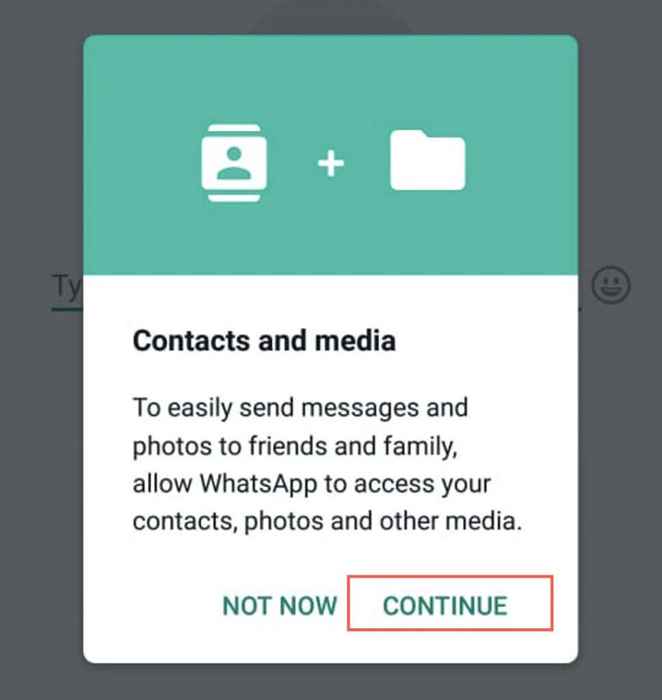
5. WhatsApp akan secara otomatis menemukan dan memberi tahu Anda jika menemukan cadangan di Google Drive untuk Android Anda. Mengetuk Memulihkan untuk melanjutkan.
6. Tunggu sampai whatsapp mengembalikan pesan Anda.
7. Pilih Berikutnya untuk melanjutkan.
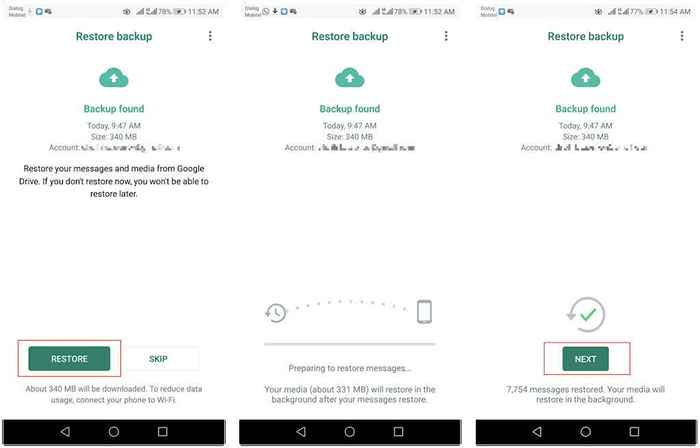
Catatan: Jika android Anda memiliki akses ke cadangan lokal pada penyimpanan internal atau kartu SD, Anda dapat menggunakannya untuk proses restorasi.
8. Mengetuk Kembalikan sekarang Untuk mengembalikan file media Anda melalui Wi-Fi atau seluler, atau ketuk OKE untuk melakukan itu hanya di wi-fi. Kemudian, masukkan nama untuk akun WhatsApp Anda dan pilih Berikutnya.
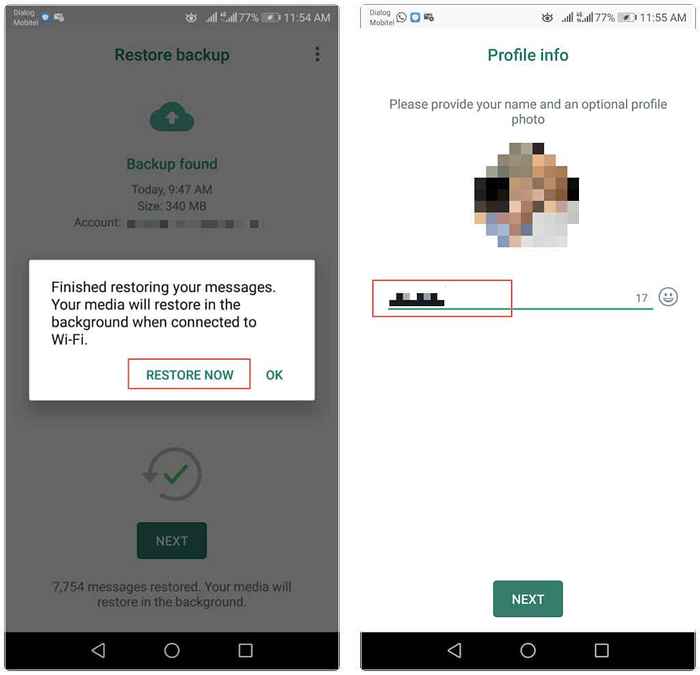
9. Whatsapp akan menginisialisasi dirinya sendiri dan menampilkan utas percakapan Anda segera. Ini akan terus mengembalikan file media Anda, tetapi Anda dapat menggunakan aplikasi sementara itu.
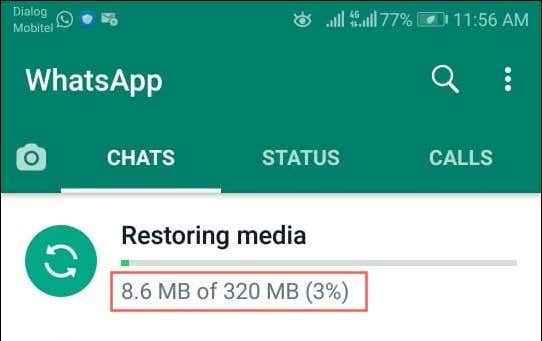
Jika Anda tidak dapat mengunduh data cadangan whatsapp, itu mungkin salah satu dari yang berikut:
- WhatsApp menautkan file cadangan di Google Drive ke nomor telepon yang awalnya Anda gunakan saat Anda membuatnya. Anda hanya dapat mengembalikan data setelah memverifikasi dengan nomor yang sama. Pastikan itu sama.
- Kunjungi Layar Manajemen Akun Android Anda dan periksa ganda jika Anda telah masuk dengan akun Google Drive yang benar.
- Google menghapus cadangan whatsapp lebih tua dari lima bulan. Untuk mengkonfirmasi apakah cadangan masih ada., Buka aplikasi Google Drive dan pilih Penyimpanan Di menu aplikasi.
- Jika unduhan terlalu lama atau kios, beralih dari seluler ke wi-fi dan periksa apakah itu membuat perbedaan.
- Memecahkan masalah perangkat Android Anda untuk masalah apa pun dengan Google Play Services.
Lanjutkan mencadangkan data whatsapp Anda
Google Drive membuatnya nyaman untuk melindungi data whatsapp Anda di android. Jika Anda baru saja memulihkan riwayat obrolan ke instalasi WhatsApp baru, jangan lupa untuk terus mencadangkan pesan dan media Anda.
- « Google yang dijelaskan apakah itu layak untuk berlangganan?
- 36 pintasan keyboard prompt command prompt terbaik »

